Cara Menghemat Kuota Android Samsung
Pengaturan Sistem Android Samsung untuk Menghemat Kuota

Baterai boros? Kuota internet habis sebelum waktunya? Tenang, gaes! Artikel ini bakal ngebantu kamu ngatur smartphone Samsung biar lebih hemat kuota. Kita akan bahas beberapa pengaturan sistem yang bisa kamu optimalkan, mulai dari pengaturan bawaan hingga manajemen izin aplikasi. Siap-siap deh, kuota kamu bakal awet!
Pengaturan Sistem Android Samsung yang Menghemat Kuota
Beberapa pengaturan di sistem Android Samsung bisa bikin kuota internet kamu lebih awet. Dengan sedikit penyesuaian, kamu bisa mengontrol penggunaan data seluler dengan lebih efektif. Berikut beberapa pengaturan kunci yang perlu kamu perhatikan:
- Batasan Data Seluler: Fitur ini memungkinkan kamu untuk menetapkan batas penggunaan data per bulan. Ketika batas tercapai, sistem akan memberitahumu dan bahkan bisa membatasi akses data untuk mencegah tagihan membengkak.
- Hemat Data: Aktifkan mode hemat data untuk membatasi penggunaan data latar belakang aplikasi. Aplikasi hanya akan menggunakan data saat kamu aktif menggunakannya, kecuali aplikasi yang diizinkan untuk menggunakan data latar belakang.
- Wi-Fi Assist: Fitur ini secara otomatis beralih ke jaringan seluler jika sinyal Wi-Fi lemah. Meskipun praktis, fitur ini bisa menghabiskan kuota jika sinyal Wi-Fi sering putus-putus. Pertimbangkan untuk menonaktifkannya jika kamu sering berada di area dengan sinyal Wi-Fi yang stabil.
- Pembaruan Aplikasi Otomatis: Aplikasi sering melakukan pembaruan otomatis melalui data seluler. Matikan fitur ini dan lakukan pembaruan secara manual melalui Wi-Fi untuk menghemat kuota.
- Kualitas Video Streaming: Aplikasi streaming seperti YouTube dan Netflix biasanya menawarkan pilihan kualitas video. Pilih kualitas yang lebih rendah (misalnya, 360p atau 480p) untuk mengurangi konsumsi data.
Fitur Bawaan Samsung yang Boros Kuota dan Solusinya
Beberapa fitur bawaan Samsung, jika tidak diatur dengan baik, bisa menjadi “pencuri” kuota internet kamu. Berikut beberapa fitur tersebut dan cara mengatasinya:
- Samsung Cloud: Sinkronisasi data ke Samsung Cloud secara otomatis bisa menghabiskan banyak kuota. Atur agar sinkronisasi hanya dilakukan melalui Wi-Fi.
- One UI Home: Widget dan tema yang terpasang di One UI Home juga bisa mengonsumsi data latar belakang. Pilih widget dan tema yang minimal dan hemat data.
- Samsung Health: Aplikasi ini sering melakukan sinkronisasi data secara berkala. Pastikan sinkronisasi hanya dilakukan melalui Wi-Fi untuk mencegah penggunaan data seluler yang berlebihan.
Perbandingan Mode Hemat Daya dan Mode Hemat Data
| Fitur | Mode Hemat Daya | Mode Hemat Data |
|---|---|---|
| Tujuan | Menghemat baterai | Menghemat kuota internet |
| Dampak | Membatasi kinerja perangkat, mengurangi kecerahan layar, dan membatasi beberapa fitur | Membatasi penggunaan data latar belakang aplikasi |
| Kelebihan | Meningkatkan masa pakai baterai | Menghemat kuota internet |
| Kekurangan | Kinerja perangkat menurun | Beberapa aplikasi mungkin tidak berfungsi optimal |
Mengelola Izin Akses Data Seluler Aplikasi
Mengontrol izin akses data seluler aplikasi sangat penting untuk menghemat kuota. Kamu bisa membatasi akses data latar belakang aplikasi agar hanya menggunakan data saat kamu aktif menggunakannya.
- Buka menu Pengaturan.
- Pilih Aplikasi atau Pengelola Aplikasi.
- Pilih aplikasi yang ingin kamu atur.
- Cari opsi Penggunaan Data Seluler atau Izin.
- Nonaktifkan akses data latar belakang atau batasi penggunaan data seluler aplikasi tersebut.
Menonaktifkan Sinkronisasi Otomatis Data pada Aplikasi
Sinkronisasi otomatis data pada aplikasi yang tidak penting bisa menghabiskan kuota internet. Berikut langkah-langkah untuk menonaktifkannya:
- Buka menu Pengaturan.
- Pilih Akun.
- Pilih akun yang ingin kamu atur (misalnya, Google, Facebook, dll.).
- Nonaktifkan sinkronisasi data untuk aplikasi yang tidak penting.
Mengoptimalkan Penggunaan Aplikasi untuk Menghemat Kuota

Hayo ngaku, siapa di sini yang sering kehabisan kuota internet di tengah bulan? Tenang, kamu nggak sendirian! Salah satu biang keladi borosnya kuota adalah aplikasi-aplikasi di smartphone Samsung kamu. Untungnya, ada beberapa trik jitu yang bisa kamu coba untuk mengoptimalkan penggunaan aplikasi dan menghemat kuota internet. Simak tips dan triknya berikut ini!
Identifikasi Aplikasi Boros Kuota
Langkah pertama untuk menghemat kuota adalah dengan mengetahui siapa ‘penjahat’ di balik habisnya kuota internetmu. Biasanya, aplikasi media sosial, game online, dan aplikasi streaming video adalah pemakai kuota paling rakus. Di HP Samsung, kamu bisa mengecek penggunaan data setiap aplikasi melalui menu Settings > Connections > Data usage. Di sana, kamu akan melihat daftar aplikasi dan berapa banyak data yang mereka konsumsi. Perhatikan aplikasi-aplikasi yang berada di urutan teratas, merekalah yang perlu kamu perhatikan lebih seksama.
Mengurangi Penggunaan Data pada Aplikasi Media Sosial
Instagram, Facebook, dan Twitter memang asyik, tapi bisa jadi ‘vampir’ kuota internet yang handal. Ada beberapa cara untuk mengurangi konsumsi datanya. Pertama, nonaktifkan fitur autoplay video. Video yang otomatis memutar akan menghabiskan banyak data. Kedua, batasi penggunaan fitur Stories dan Reels. Ketiga, atur kualitas unggahan menjadi rendah atau standar. Keempat, bersihkan cache aplikasi secara berkala. Dengan mengurangi konsumsi data di aplikasi-aplikasi ini, kamu akan merasakan perbedaannya di akhir bulan!
Daftar Aplikasi dan Fitur Boros Kuota & Solusinya
| Aplikasi | Fitur Boros Kuota | Solusi Hemat Kuota |
|---|---|---|
| Autoplay video, unggahan kualitas tinggi, Stories, Reels | Nonaktifkan autoplay, gunakan kualitas standar/rendah, batasi penggunaan Stories dan Reels | |
| Autoplay video, unggahan kualitas tinggi, live streaming | Nonaktifkan autoplay, gunakan kualitas standar/rendah, hindari live streaming kecuali dengan WiFi | |
| Autoplay video, unggahan gambar/video beresolusi tinggi | Nonaktifkan autoplay, gunakan kualitas standar/rendah, hindari melihat video beresolusi tinggi | |
| YouTube | Streaming video kualitas tinggi | Pilih kualitas video yang lebih rendah (360p atau 480p), unduh video saat terhubung ke WiFi |
| Game Online | Update game, bermain online | Update game hanya via WiFi, batasi waktu bermain online |
Mengunduh dan Memperbarui Aplikasi Hanya Melalui Wi-Fi
Cara paling efektif untuk menghindari boros kuota adalah dengan hanya mengunduh dan memperbarui aplikasi melalui jaringan Wi-Fi. Di pengaturan Google Play Store, kamu bisa menemukan opsi untuk membatasi pengunduhan aplikasi hanya saat terhubung ke Wi-Fi. Dengan begitu, kamu akan terhindar dari kejutan tagihan internet yang membengkak karena update aplikasi dadakan.
- Buka Google Play Store.
- Ketuk ikon profil di kanan atas.
- Pilih “Setelan”.
- Pilih “Preferensi Unduhan”.
- Aktifkan “Unduh aplikasi melalui Wi-Fi saja”.
Menggunakan Mode Offline pada Aplikasi
Banyak aplikasi menawarkan mode offline yang memungkinkan kamu mengakses sebagian fitur tanpa koneksi internet. Manfaatkan fitur ini sebaik mungkin, terutama untuk aplikasi media sosial atau aplikasi yang sering kamu gunakan. Dengan begitu, kamu bisa tetap terhubung dengan teman-temanmu atau mengakses informasi penting tanpa menghabiskan kuota internet.
- Instagram: Kamu bisa menyimpan postingan untuk dilihat secara offline.
- Twitter: Fitur ini belum tersedia secara menyeluruh, namun kamu bisa mengurangi konsumsi data dengan menonaktifkan fitur autoplay video.
- Google Maps: Kamu bisa mengunduh peta offline untuk navigasi.
- Spotify dan YouTube Music: Unduh lagu atau playlist untuk didengarkan secara offline.
Mengatur Konektivitas Internet

Baterai boros? Kuota mepet? Tenang, Sob! Mengatur koneksi internet di HP Samsung kamu bisa jadi solusi jitu. Dengan sedikit pengaturan, kamu bisa menikmati internet sepuasnya tanpa harus khawatir dompet menjerit. Yuk, kita ulik trik-triknya!
Memilih Jenis Koneksi Internet yang Tepat
Pilih koneksi yang tepat, hemat kuota dan baterai! Wi-Fi menawarkan kecepatan tinggi dan biasanya lebih hemat kuota, sedangkan data seluler lebih fleksibel, tapi bisa boros jika nggak dikontrol. Pilih Wi-Fi saat tersedia di area kamu, dan beralih ke data seluler hanya saat dibutuhkan.
Mengoptimalkan Pengaturan Wi-Fi
Wi-Fi yang stabil itu kunci! Berikut langkah mengoptimalkan pengaturan Wi-Fi di Samsung kamu:
- Pastikan terhubung ke jaringan Wi-Fi yang kuat dan terpercaya. Hindari jaringan publik yang tidak aman.
- Lupakan jaringan Wi-Fi yang lemah atau jarang digunakan. Ini mencegah HP terus mencari sinyal yang tidak stabil.
- Aktifkan fitur “Smart Network Switch” (jika tersedia) agar HP otomatis beralih ke jaringan Wi-Fi terbaik yang tersedia.
- Atur agar HP otomatis terhubung ke Wi-Fi yang sudah pernah terhubung sebelumnya. Fitur ini mempercepat koneksi dan menghemat waktu.
Pentingnya Memeriksa Penggunaan Data Secara Berkala
Jangan sampai kuota habis mendadak! Rajin cek penggunaan data harian atau mingguan. Ini membantu kamu mengidentifikasi aplikasi boros kuota dan mengambil tindakan, seperti membatasi penggunaan data aplikasi tertentu atau menonaktifkannya saat tidak dibutuhkan.
Penyebab Umum Hilangnya Kuota Internet dan Solusinya
Kuota internet tiba-tiba habis? Beberapa penyebab umum dan solusinya:
- Aplikasi latar belakang: Banyak aplikasi berjalan di latar belakang dan mengonsumsi data. Tutup aplikasi yang tidak digunakan atau batasi penggunaan data latar belakang di pengaturan aplikasi.
- Pembaruan otomatis: Aplikasi dan sistem operasi sering melakukan pembaruan otomatis yang memakan kuota. Atur agar pembaruan hanya dilakukan melalui Wi-Fi.
- Streaming video/musik: Streaming video dan musik berkualitas tinggi sangat boros kuota. Pertimbangkan untuk mengurangi kualitas streaming atau mengunduh konten saat terhubung ke Wi-Fi.
- Malware: Malware bisa diam-diam mengonsumsi data. Pastikan HP terlindungi dengan antivirus yang terpercaya dan selalu update.
Menggunakan VPN dengan Bijak
VPN bisa meningkatkan keamanan dan, dalam beberapa kasus, menghemat kuota dengan mengompresi data. Namun, gunakan VPN dari provider terpercaya untuk menghindari risiko keamanan. Jangan lupa, VPN juga menghabiskan kuota, meskipun terkadang sedikit lebih hemat.
Tips Tambahan Menghemat Kuota Internet

Nah, setelah membahas berbagai pengaturan di HP Samsung kamu, ada beberapa tips tambahan nih yang bisa bikin kuota internetmu awet. Tips-tips ini fokus pada bagaimana kamu mengelola data yang kamu kirim dan terima, bukan hanya pengaturan di sistem HP. Yuk, simak!
Kompresi Gambar dan Video
Ukuran file gambar dan video itu pengaruh banget ke borosnya kuota internet. Bayangkan, ngirim foto selfie 10MB vs foto yang sudah dikompres jadi 2MB, bedanya jauh banget kan? Sebelum diunggah atau diunduh, kompres dulu deh ukurannya. Gak perlu sampai kualitasnya jelek banget kok, asalkan ukuran filenya lebih kecil. Banyak aplikasi yang bisa membantu, lho!
Manfaat Aplikasi Kompresi Data dan Rekomendasi Aplikasi
Aplikasi kompresi data itu ibarat tukang sihir yang bisa mengecilkan ukuran file tanpa mengurangi kualitasnya secara signifikan. Manfaatnya jelas: hemat kuota dan mempercepat proses upload/download. Beberapa aplikasi yang direkomendasikan antara lain: Compressor (untuk gambar dan video), Image Size (khusus gambar), dan YouCompress (untuk berbagai format file). Pilih aja yang sesuai dengan kebutuhan kamu.
Perbandingan Penggunaan Data Streaming Video
Ini nih ilustrasi yang paling gampang dimengerti. Bayangkan kamu streaming video YouTube. Video beresolusi tinggi (misalnya 1080p atau 4K) akan menghabiskan kuota jauh lebih banyak daripada video beresolusi rendah (misalnya 360p). Misalnya, streaming video 1 jam dengan resolusi 4K bisa menghabiskan 7GB kuota, sementara video dengan resolusi 360p hanya menghabiskan sekitar 1GB. Perbedaannya sangat signifikan, bukan?
Kebiasaan Browsing Hemat Data
Kebiasaan browsing yang baik juga penting banget. Hindari membuka banyak tab browser sekaligus, karena setiap tab akan terus mengonsumsi data di latar belakang. Matikan fitur autoplay video, karena video yang otomatis berjalan akan menghabiskan kuota tanpa kamu sadari. Pilih situs web yang ringan dan hindari situs dengan banyak iklan atau animasi yang berat. Rajin bersihkan cache dan history browser juga bisa membantu lho!
Rekomendasi Aplikasi Alternatif Hemat Data
| Kebutuhan | Aplikasi Hemat Data |
|---|---|
| Pemutar Musik | Spotify (dengan mode hemat data), YouTube Music (dengan pengaturan kualitas audio rendah) |
| Browser | Opera Mini, UC Browser (dengan mode hemat data) |
| Media Sosial | Facebook Lite, Twitter Lite (versi ringan yang dirancang untuk menghemat data) |
Ringkasan Penutup
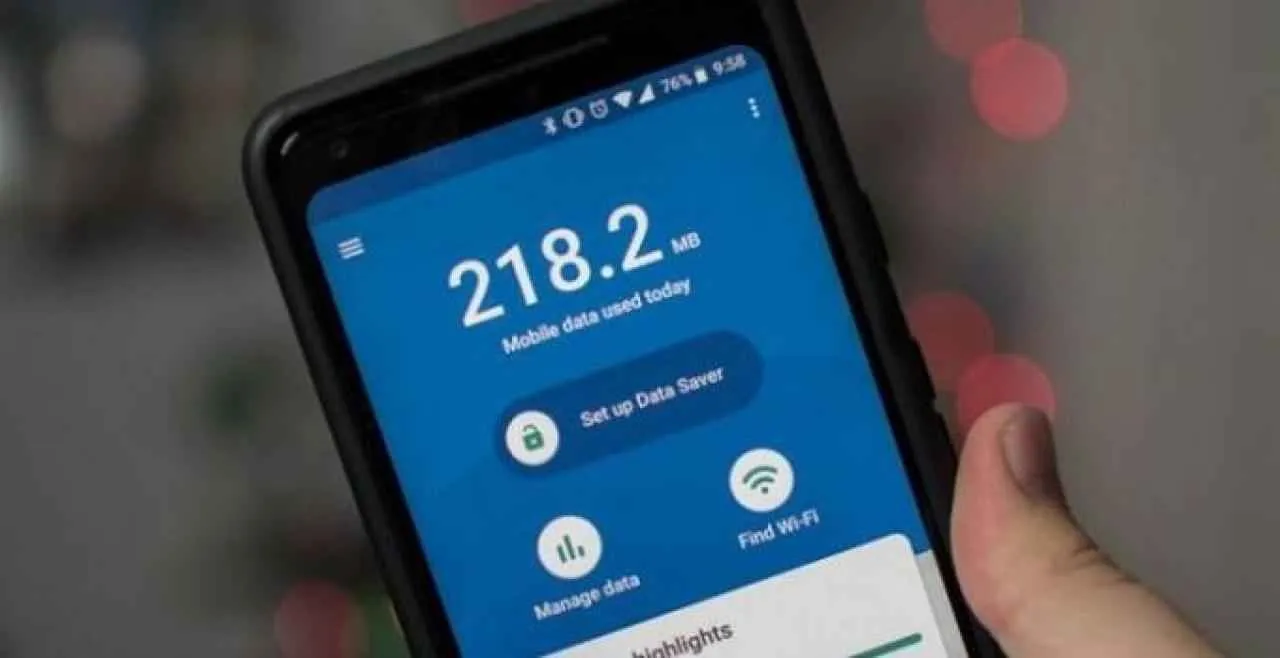
Menghemat kuota internet di Android Samsung ternyata nggak sesulit yang dibayangkan! Dengan sedikit pengaturan dan kebiasaan baru, kamu bisa menikmati internet sepuasnya tanpa harus khawatir kantong jebol. Jadi, mulai sekarang, kelola kuota internetmu dengan bijak dan rasakan manfaatnya! Selamat berselancar internet tanpa batas!


What's Your Reaction?
-
0
 Like
Like -
0
 Dislike
Dislike -
0
 Funny
Funny -
0
 Angry
Angry -
0
 Sad
Sad -
0
 Wow
Wow








